
插件简介
Time Bend 插件通过组合来自不同时间的同一素材的多个帧相对于当前帧来扭曲素材。我们可以将一组参数分为三个主要部分:时间轴上的帧、映射源的转换和混合选项。
该插件的主要参数是帧计数,它定义了组合的帧数。另一个是时间步长,它确定时间轴上帧之间的距离。您可以使用首选步进单位(帧或秒)在前进或后退方向上指定此序列。默认情况下,帧序列从当前帧开始,但通过使用时间偏移,您也可以更改该序列。边缘时间模式是一个方便的参数,它控制如何处理图层边界外的帧,这在应用于循环图层并生成无缝输出时特别有用。

默认情况下,当前帧是时间映射源,但您也可以选择其他图层。时间映射源用于蓝图掩码的用途,该模板以不同时间的帧的混合顺序进行混合。黑色像素映射序列中的第一帧,白色像素映射最后一帧,控件之间的渐变在相应帧之间过渡。您可以在Luma通道模式下使用时间弯曲,其中组合的RGB值定义了分布,并且插件适用于整个像素。每个通道在 RGB 模式下根据其分量值单独计算,并逐个应用于 RGB 通道,从而创建更复杂的输出和与原始素材不同的新颜色组合。默认情况下,时间映射源不进行任何线性转换(从黑色到白色)。但是,您可以从其他曲线形状中进行选择,这些形状允许线性以外的分布,或者更改曲线的相位,这对于动画化映射源蒙版非常方便。

时间弯曲参数的最后一部分专门用于实际的帧混合。默认设置执行从一帧到另一帧的线叉淡入淡出过渡,没有颜色偏差或阴影。但假设您要根据映射源转换输出颜色着色。在这种情况下,您可以选择多条过渡曲线和其他参数来设置过渡的曲线距离或位置偏移,这些参数以及可选的混合模式和混合溢出策略提供了一组广泛的调整选项。

Time Bend是那些实验性插件之一,其中视觉输出不可能是那么容易想象或预先计划的。此外,大量参数需要一些可视化才能方便地理解设置。因此,该插件的每个部分都有一个图形UI元素,该元素以图形的形式为您提供有关参数更改的反馈,并希望在探索时间弯曲的可能性时作为一个很好的帮助者。玩得愉快!
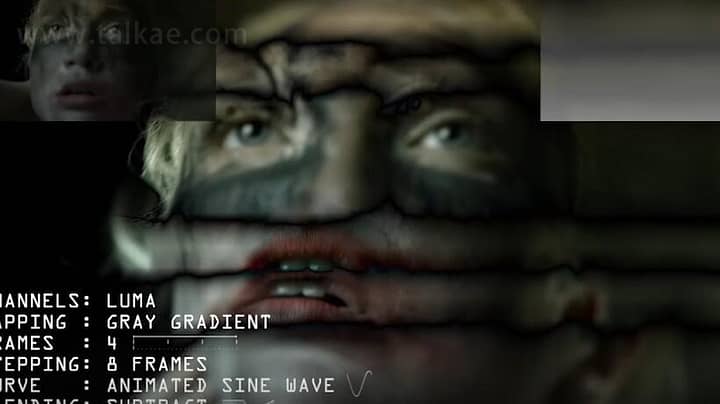
使用提示

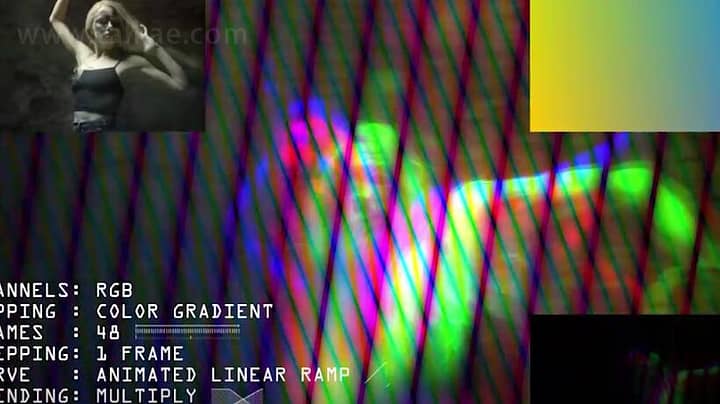
建议使用 16/32 位颜色模式来保持帧之间尽可能平滑的混合。特别是当您对时间映射源使用自定义渐变时。
当应用于文本图层(带有动画效果)时,该效果仅应用于当前框架边界。要解决此问题,请在调整图层中应用效果,并在文本图层下方放置一个纯色背景 - 这样可以确保应用于整个屏幕空间。
有时,在调整图层中使用滤镜时,After Effects 无法检测到 RAM 预览缓存中的帧失效。最常发生在使用实心图层和图像时。为了在没有任何误导性帧的情况下查看最新结果,请清除RAM预览缓存。在更改子合成后,可能还需要清除缓存,并且父合成可能无法正确更新所有帧。
参数指南
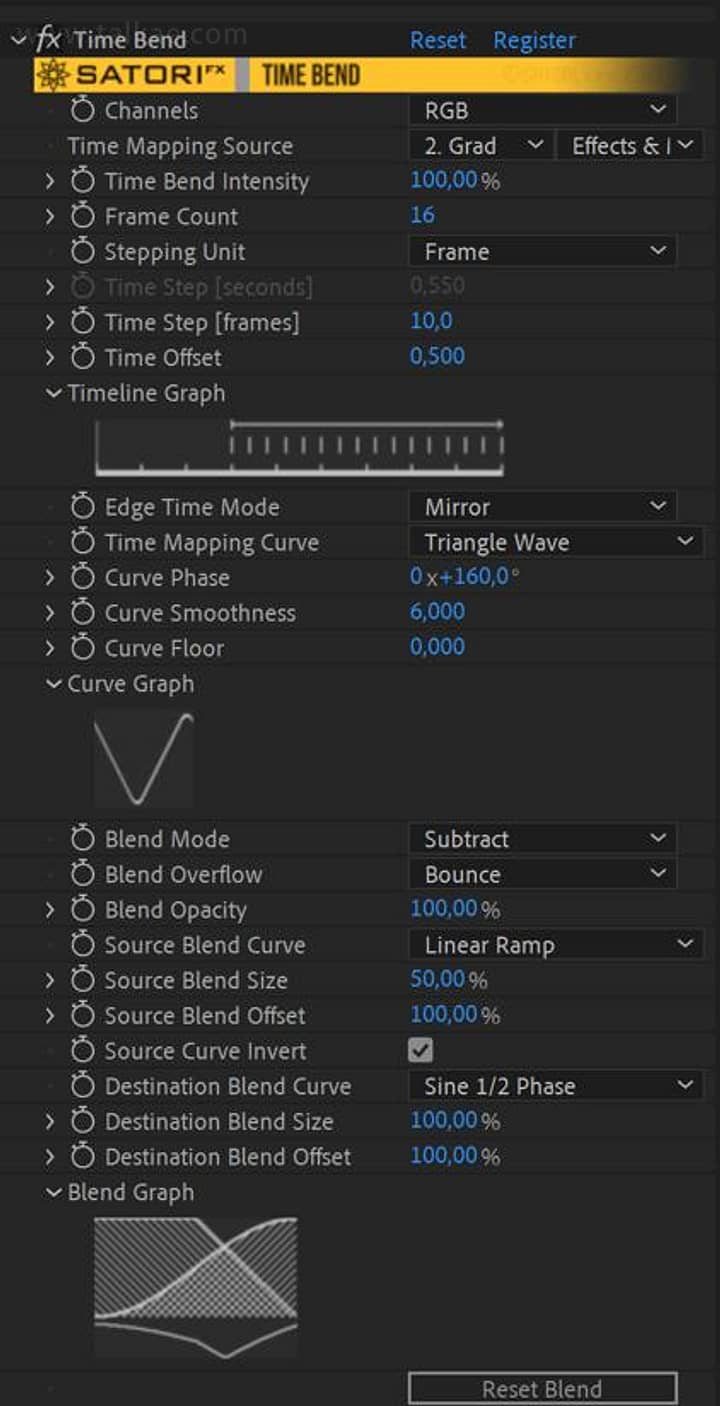
通道 - 允许您指定应将效果应用于哪些颜色通道:
亮度 - 使用像素的整体亮度将效果平均应用于所有通道。
RGB - 效果分别应用于每个 RGB 组件。
红色、绿色、蓝色、Alpha - 效果仅应用于所选组件。
时间映射源 - 通过像素的亮度控制帧混合在帧序列中的分布方式。映射按像素的亮度排序,最暗对应于帧序列的开头,最亮对应于帧序列的结尾。
时间弯曲强度 - 控制帧间混合的一般强度。但是,当该值设置为零时,将显示序列中的第一帧,而不是实际帧。在大多数情况下,它与当前帧相同,但通过使用“时间偏移”参数,可以对其进行更改。
帧计数 - 设置时间轴上要混合的帧数。高于 32 的值开始变得不方便合理的预览和渲染时间,但是,您仍然可以尝试最多 256 帧。
步进单位 - 选项“秒”和“帧”指定正在使用哪个时间步长参数。有时,按帧数精确步进是首选,而按时间步进(以秒为单位)进行控制可确保即使在合成的FPS发生变化时也能保持步进稳定。
时间步长 [秒] - 指定每帧的时间步长(以秒为单位),从负值(向后)到正(向前)值。零会导致插件在当前帧上执行混合操作(并且其速度针对此方案进行了优化)。
时间步长 [帧] - 指定每帧的时间步长(以帧数为单位),范围从负值到正值。请记住,这与您的实际作品的FPS有关。这同样适用于零值,也适用于以秒为单位的时间步长。
时间偏移 - 允许在先前定义的帧范围内向后或向前移动时间。偏移单位由帧序列的长度(由帧计数和时间步长定义)确定。例如,时间偏移值 1 会将帧序列在时间上向前移动,以达到其自身的确切长度。
时间轴图形* - 提供已定义帧相对于实际帧的位置的概述,包括顺序方向。为了获得更好的方向,帧(由合成的FPS给出)和秒显示在底部。
边缘时间模式 - 定义用于处理对所应用图层内容边界之外的帧的访问的策略。“重复上一步”选取第一帧或最后一帧。“环绕”选项的行为就像图层在之前和之后都由其自身的新副本进行扩展,这对于循环素材来说是理想的选择。设置镜像就像在反向方向之前和之后额外复制图层一样。
时间映射曲线 - 这是时间弯曲用于将输入像素亮度从映射源映射到生成的帧混合分布。默认情况下,“曲线”部分中的所有参数都设置为不执行输入值更改。其他配置允许通过以下函数之一进行输入光度值转换的试验:

曲线相位 - 将曲线偏移一定数量的度数。
曲线平滑度 - 有助于平滑连接不连续曲线(线性斜坡和指数)的起点和终点,或平滑三角形曲线。
曲线下限 - 定义映射曲线的最小值。
曲线图* - 可视化曲线映射以供视觉参考。
混合模式 - 设置数学运算符,用于计算从帧到序列中下一帧的过渡。所有混合参数都设置为默认值,以提供从一帧到另一帧的平滑交叉淡入淡出。调整混合参数将在色彩空间中创建变革性外观,并且您可以对应用的混合曲线进行广泛的控制。以下混合模式可用:
加法 - 是一种混合模式,可在 RGB 色彩空间中添加源像素值和目标像素值。
减去 - 是一种混合模式,用于从源值中减去目标像素值。
乘法 - 通过 RGB 像素值的乘法来混合源和目标。
除法 - 是用于更多实验性或毛刺输出的高级选项,其中源像素值除以目标值。
混合溢出 - 定义当混合操作的结果值超出像素指定的最小值或最大值时如何处理这种情况。
钳制 - 当结果超过有效范围时使用最小值或最大值。溢出通常会导致颜色饱和或变暗。
反弹 - 镜像回超出有效范围的金额的值。反弹对于连续过渡很有帮助,在连续过渡中,您可以根据所使用的时间映射源和混合曲线使用溢出来遮蔽输出。
溢出 - 当值从范围的另一端开始时,翻转该值以表示它所超过的量。如果存在溢出,它将创建非连续混合,这可能用于更粗糙的视觉效果。
混合不透明度 - 是用于控制应用的混合量的参数。对于值 0%,时间弯曲仅应用于整个帧,而不使用过渡混合。将此值保持在100%,直到对整个混合部分有更深入的了解。使用 Divide 混合模式时,10% 左右的低值可能会有所帮助,因为完整结果可能太嘈杂,但仅略微应用时,可能会为视觉对象带来正确的噪点。
源混合曲线 - 定义用于在混合过渡中为源像素值着色的曲线形状。默认情况下,源着色的曲线处于下降方向。
线性斜坡 - 创建曲线的线性下降。
正弦 1/2 相位 - 创建曲线的平滑起点和终点。
正弦 1/4 相 - 具有线性属性,可开始和平滑到结束曲线。
三角形 - 在曲线区间的前半部分创建线性下降,在下半部分创建线性下降。
正弦全相位 - 创建具有精细缓动的三角形形状的平滑版本。
源混合大小 - 定义用于曲线进度的过渡距离的量。曲线的第一个和最后一个值适用于区间外的值。
源混合偏移 - 如果混合大小小于 100%,则在过渡间隔中设置曲线进度的偏移。创建方形曲线的小提示:将“混合源”设置为“线性斜坡”,将“混合大小”设置为 0%,使用“混合偏移”值定位方形上升/下降。
源曲线反转 - 将源混合曲线的方向从下降反转为上升。在使用更高级的混合模式(如乘法或除法)时,此功能非常有用。
目标混合曲线 - 定义用于在混合过渡中为目标像素值着色的曲线形状。目标着色的曲线处于上升方向,并且“源混合曲线”可以使用相同的类型集。
目标混合大小 - 定义将用于曲线进度的过渡距离的量。
目标混合偏移 - 设置过渡间隔内曲线进度的偏移。
混合图形* - 是了解和控制所有混合参数调整的便捷方法。该图由两部分组成。顶部部分描述了源着色曲线和目标着色曲线在过渡间隔内如何重叠和前进。底部显示了所选混合模式如何与当前溢出模式一起运行。通过这种方式,您可以控制过渡的设计,并查看是否存在溢出,或者所选选项是否创建了平滑过渡。
重置 Blend - 此按钮将所有混合设置初始化为其默认值,以创建从源到目标的平滑线叉淡入淡出过渡。
版本支持
After Effects 2022, 2021, 2020, CC 2019, CC 2018, CC 2017, CC 2015, CC 2014, CC
Premiere 2022, 2021, 2020, CC 2019, CC 2018, CC 2017, CC 2015, CC 2014, CC


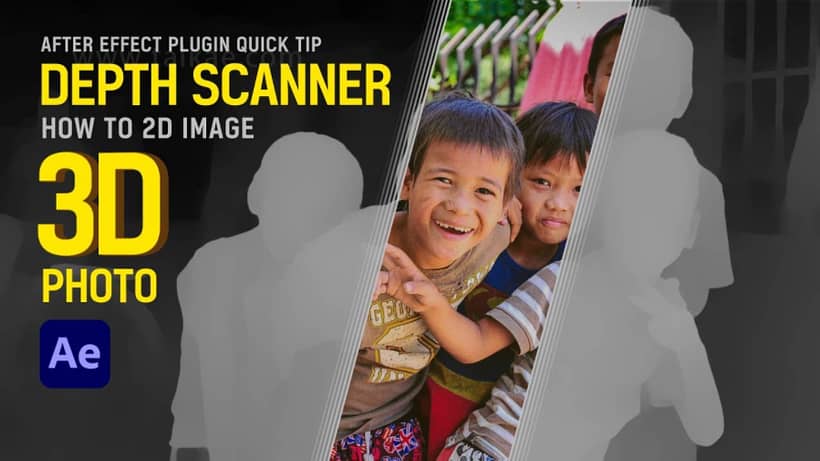




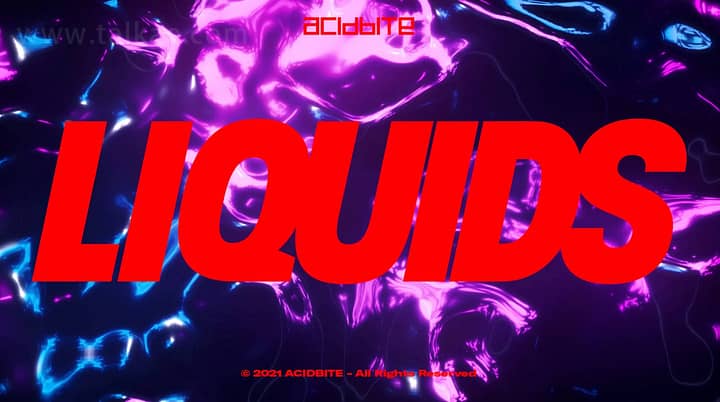

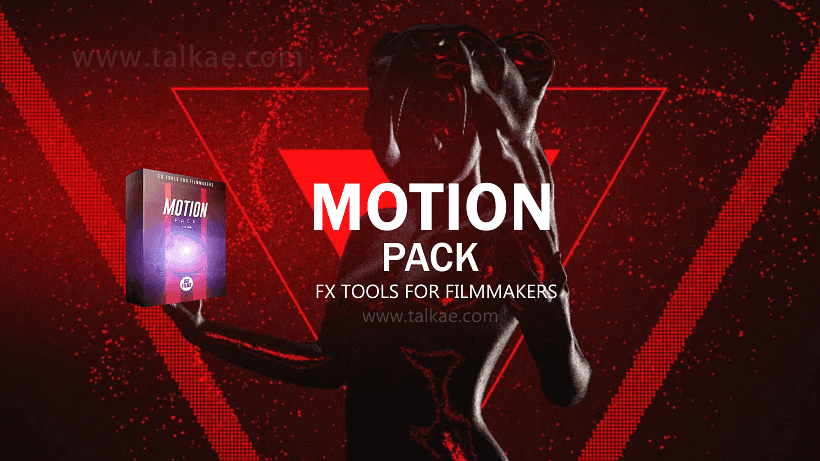
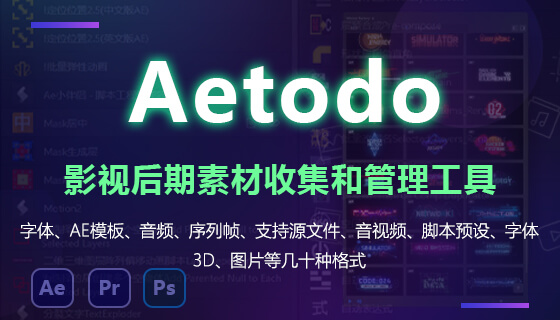
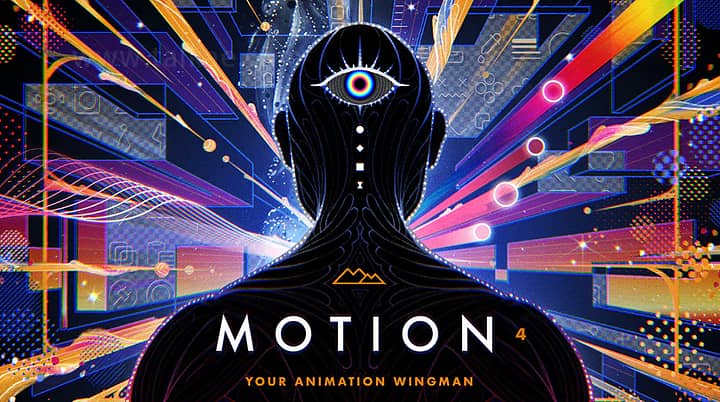

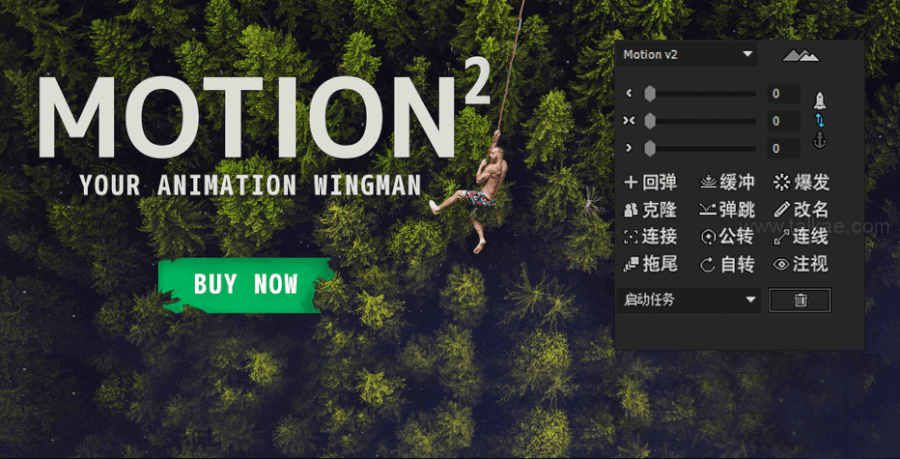




发表评论